在 Android 上修复 Play 商店下载问题的 11 种方法
已发表: 2022-04-12Play 商店的问题可能会经常发生。 在打开 Play 商店应用程序、从 Play 商店下载应用程序或从 Play 商店购买应用程序时,您可能会遇到问题。 尽管出现问题的原因可能有很多,但您可以自行采取一切措施来解决 Google Play 商店应用程序下载问题。
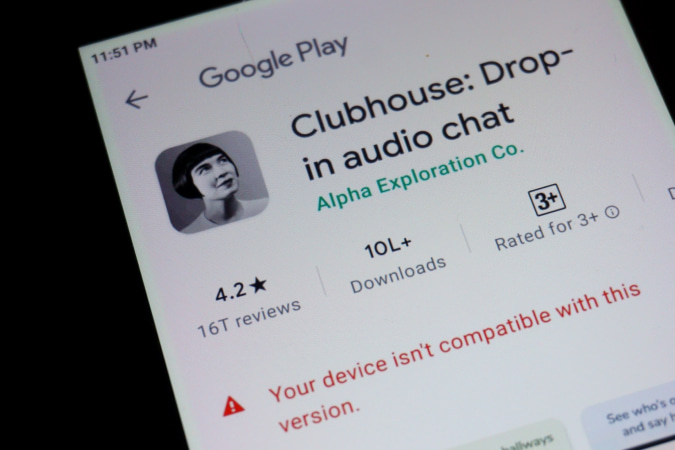
目录
解决 Play 商店下载问题的 11 种方法
让我们从最明显的问题开始。 您的互联网连接!
1.检查您的网络连接
如果您无法从 Play 商店下载应用程序,则很有可能您的互联网连接存在问题。 您可能已超出每日或每月限制,或者网络本身速度较慢。 要检查,只需打开另一个需要高速互联网的应用程序,如 YouTube 或 Netflix。 如果其他应用程序正常工作,则问题出在 Play 商店应用程序本身。 如果没有,您可以尝试重新连接到您的网络、重新启动路由器、检查您是否已达到数据限制、连接到另一个网络或联系您的 ISP 以解决问题。
2. 谷歌倒闭了吗?
也许问题不在于您的 Internet 连接,而在于 Google。 您可以使用 Down Detector 之类的服务来检查 Google 当前是否已关闭。 但是,调用 Google 并输入“Is Google Down?”要容易得多。 如果没有关闭,谷歌应该给你一个清晰明确的答案。
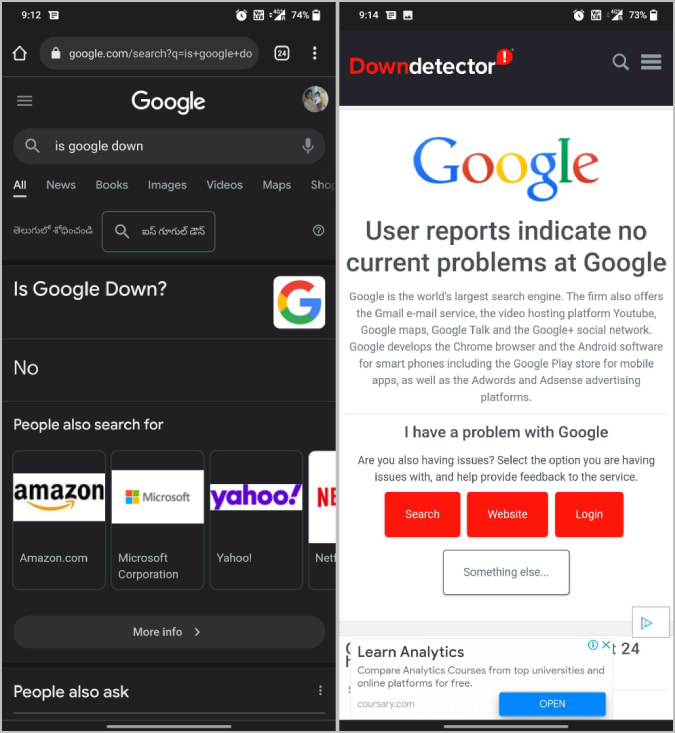
3. 关闭并重新打开 Play Store 应用程序
解决此问题的一种简单方法是重新打开 Play 商店并再次下载该应用程序。 只需关闭 Play 商店,甚至将其从最近的应用程序中删除。 现在,再次打开 Play 商店并检查行为是否发生了变化。 大多数情况下,问题是无法解决的,但尝试也不错。
4.重新启动您的设备
如果重新启动应用程序无法解决问题,请尝试重新启动设备。 奇怪的是,重启解决了超过 50% 的问题。 问题是否与应用程序冻结、错误或支付问题有关,只需重启设备即可。 这就是所有极客所做的。
5.检查设备上的存储空间
另一个常见问题是您的设备上没有可用空间来下载该应用程序。 在紧急情况下,Play Store 应用程序本身会通知您存储空间问题。
但是,即使您的存储空间不足,从 Play 商店下载应用程序也可能会遇到问题。 确保您使用的存储空间不超过 90%。 这会使您的手机变慢或导致类似下载问题的问题。 要了解您的手机有多少存储空间,请打开系统设置并选择存储空间。 在三星手机上,打开系统设置 > 设备维护 > 存储。 在这里,您应该了解已经使用了多少存储空间以及哪些内容占用了您的存储空间。 如果您的内存不足,请尝试删除不需要的文件和应用程序以恢复您的数据。
您可以使用 Files by Google 应用程序清理垃圾文件、重复文件、模因、旧屏幕截图、WhatsApp 视频、大文件等。如果您的手机上尚未安装该应用程序,您可以尝试通过以下方式安装 Files来自 ApkMirror 的 Google 应用。
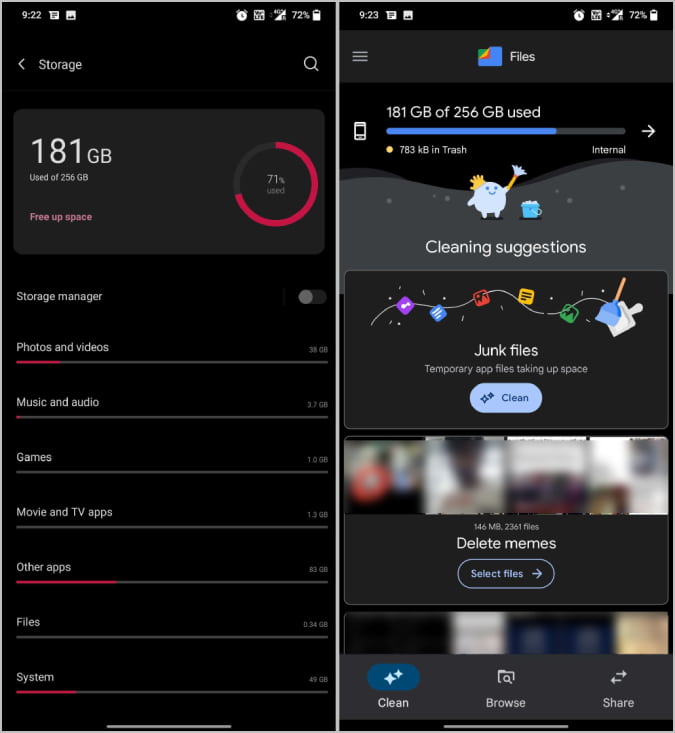
6. 更新 Play 商店应用
Play 商店会自动更新最新功能、错误修复和安全补丁。 如果没有,您可以强制 Play 商店检查并使用最新更新进行更新。
打开 Play 商店并点击右上角的个人资料图标。 在这里,选择设置选项以打开 Play 商店设置。 现在点击关于选项,然后在下拉列表中点击 Play Store 版本下的 Update Play Store 选项。
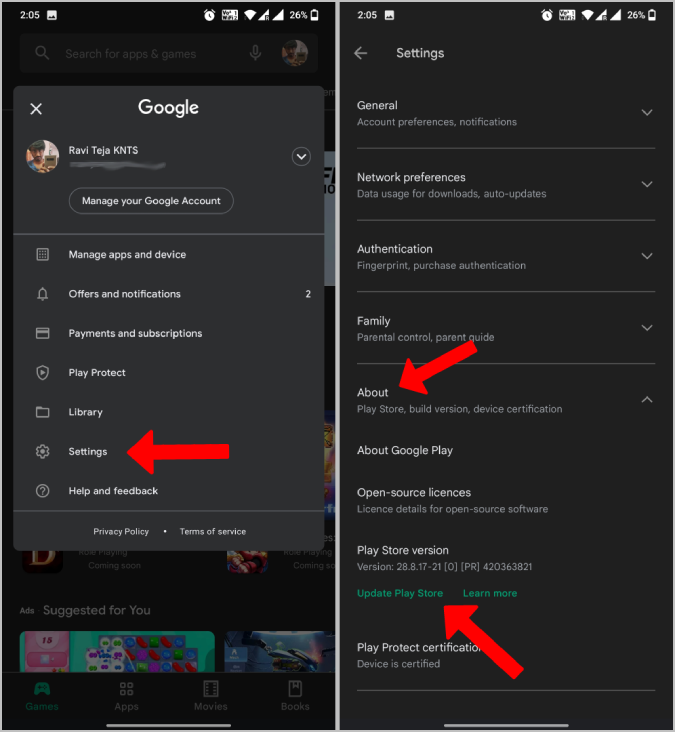
它会检查最新更新,并提供更新可用时更新 Play 商店的选项。
7. 检查安卓系统更新
除了 Play 商店更新之外,请检查 Android 本身操作系统的更新。 保持最新版本将消除操作系统上的错误。

要更新 Android 操作系统,请打开系统设置 > 关于手机,然后选择检查更新。 如果有任何更新可用,则应下载并提供安装选项。 无论如何,这个过程在不同的 Android 皮肤上可能会有所不同,所以如果找不到该选项,请尝试谷歌搜索。
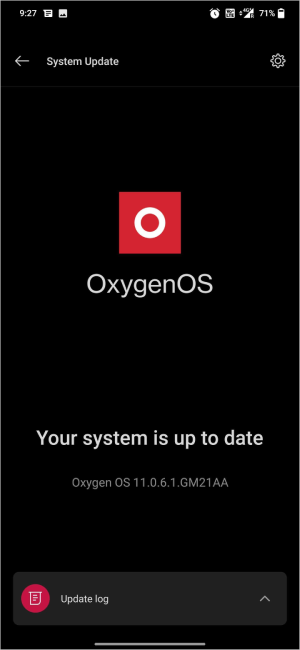
8. 从 Play 商店、Play 服务和下载管理器中清除缓存和数据
如果更新应用程序和操作系统无法解决问题,您可以删除 Android 手机上的 Play 商店、Play 服务和下载管理器应用程序数据。 这将重置应用程序和这些应用程序中的设置。 希望这应该可以解决问题。
要清除这些应用程序的缓存和数据,请打开设置 > 应用程序 >并搜索 Play Store 以打开 Play Store 的应用程序信息页面。 在应用程序信息页面上,选择存储和缓存选项,然后点击清除缓存以删除缓存,点击清除数据以删除应用程序的数据。 这应该会删除应用程序的本地存储数据。
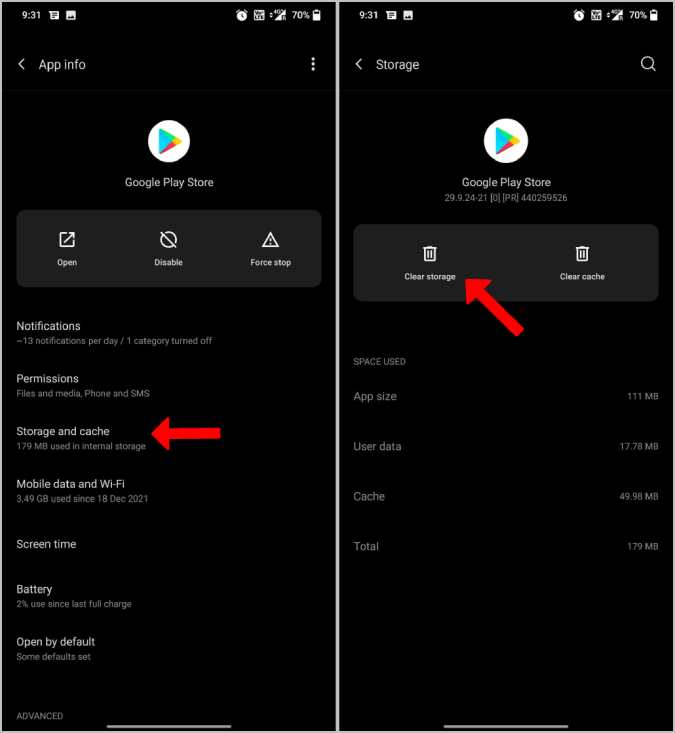
现在继续播放服务和下载管理器应用程序的过程。
相关:如何在 Google Play 商店中查看购买历史
9.检查设备上的数据和时间
许多安全程序使用日期和时间作为它们的检查点之一。 如果它们不正确,您将无法访问 Internet。 即使您这样做,如果它是付费应用程序,您将无法完成付款。
要更正日期和时间,请打开设置 > 日期和时间,然后打开自动日期和时间以及自动时区(如果它们已关闭)。 现在,等待几分钟,然后检查您是否仍然无法进行应用内购买。 这些设置可以放置在不同的位置或使用不同的名称。 但您可以通过在“设置”应用中搜索“日期和时间”轻松找到它。
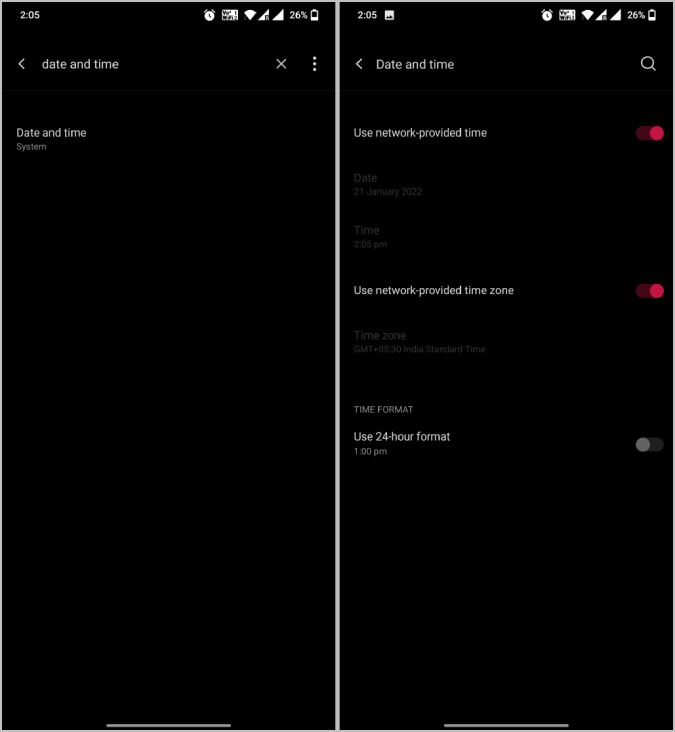
10. 资金不足?
如果您尝试下载付费应用程序,错误的另一个原因是信用不足。 Google 有时会通知您资金不足,但有时只会显示“付款失败”错误。 因此,在尝试下载该应用程序之前,请确保您的银行账户或钱包中有足够的资金。
11. 卸载 Play 商店应用程序的更新
如果当前版本在您的设备上无法正常运行,您不必等到补丁发布。 您可以卸载更新并使用 Play 商店,直到有最新更新来修复错误。
要卸载更新,只需长按主屏幕上的 Play 商店图标,然后选择应用程序信息选项。 在应用信息页面上,点击右上角的三点菜单,然后选择卸载更新。
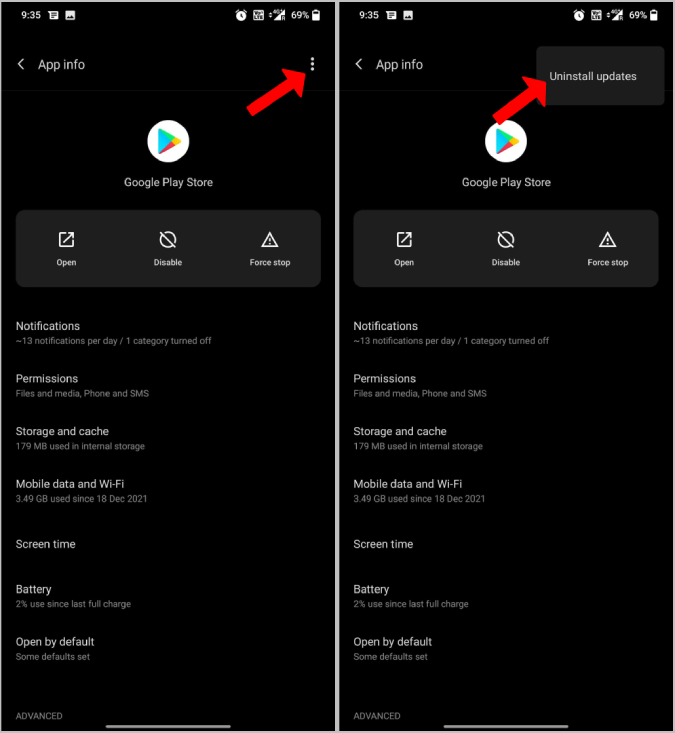
这会将当前版本的 play Store 替换为出厂版本。
Play 商店应用下载问题
上述任何方法都应该有效并解决问题。 如果没有,您可以尝试联系 Google Play 支持并解释您的问题。 他们应该找到解决您问题的方法,并可以帮助您解决问题。 如果客户支持也没有帮助,剩下的唯一选择是将设备重置为出厂设置。 这将删除所有数据、设置和其他所有内容,问题应该得到解决。
修复 Google Play 商店下载问题的常见问题解答
为什么Play商店卡在等待下载?
虽然很难指出为什么 Play 商店一直等待下载的确切原因,但我们可以尝试找到一个解决方案,让它重新开始下载。 同样,诀窍是清除 Play Store 缓存,这应该可以解决大多数人的问题。
- 打开您的 Android 手机的“设置”应用。
- 点击应用和通知 > 应用信息或查看所有应用。
- 点按 Google Play 商店。
- 点击存储。 清除缓存。
- 点击清除存储清除所有数据。 好的。
如何重新安装 Google Play 商店?
Google Play 商店是预装在每台 Android 设备上的原生应用程序之一。 无论出于何种原因,如果您过去禁用了 Google Play 商店,您可以通过以下 4 种方式之一重新安装或更新 Google Play 商店:
- 自动更新:Google 通常会自动更新 Play 商店。 只需确保您已连接到 Internet。
- 启用 Google Play 商店:如果您手动禁用了 Google Play 商店,请转到设置 -> 应用程序 -> Google Play 商店来启用它。 点击启用。
- 手动更新:为此,打开 Play 商店应用程序,点击右上角的个人资料图片,选择设置,点击关于,然后点击 Play 商店版本。 这应该会将 Play 商店更新到最新版本。
- 使用 APK 手动安装:最后一种方法是使用 APK 手动安装 Play Store。 转到 Apkmirror.com 并搜索 Google Play 商店。 找到与您的手机兼容的版本并下载 apk 文件。 按照屏幕上的说明手动安装。
我可以强制停止 Google Play 商店吗?
是的! 您可以通过转到“设置 -> 应用程序 -> Google Play 商店”来强制停止 Play 商店。 点击“强制停止”。
必须有 Google Play 商店才能安装应用程序,但您也可以在没有它的情况下这样做。
如果我清除 Google Play 商店中的数据会怎样?
缓存清除将删除您设备上与 Google Play 关联的临时文件,而数据清除将清除所有个人设置。 解决问题时,两者都可以清除。 当您清除 Google Play 缓存和数据时,您下载的应用程序和其他程序不会被删除。
